
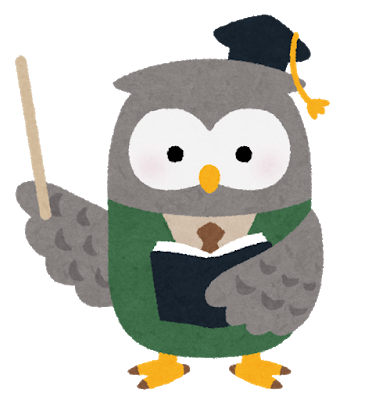
ワードプレスのサイトを解説したら、検索エンジンに認識してもらうためにはサイトマップを作成する必要があります。


しかしながら、記事を公開するたびにサイトマップを手動で編集していたら時間と手間がかかります。
そこで役に立つのがGoogle XML Sitemapsというプラグインです。
このプラグインは、記事を公開・更新するたびにサイトマップを自動で作成し、検索エンジンに通知してくれる便利なプラグインです。
この記事ではサイトマップの設定方法について解説してきます。
「プラグインのインストール方法がわからない」という人はについては以下の動画で解説していますので、こちらをご覧ください。
Google XML Sitemapsのインストール
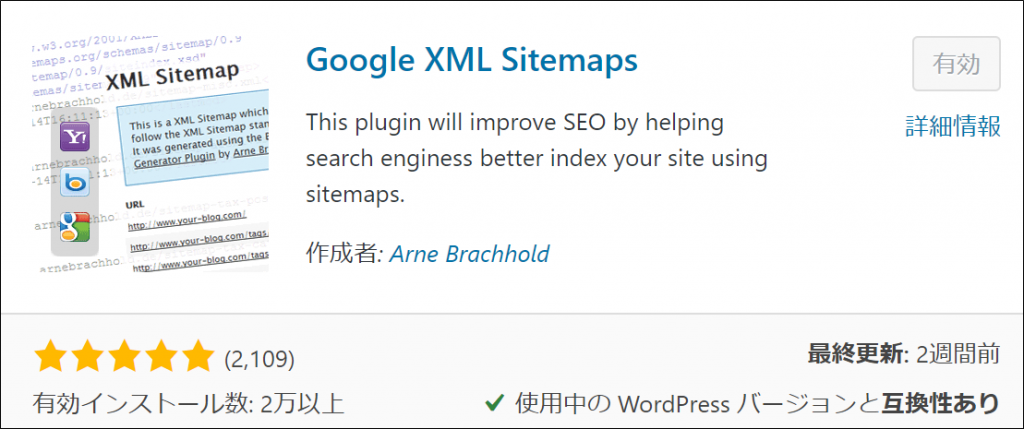
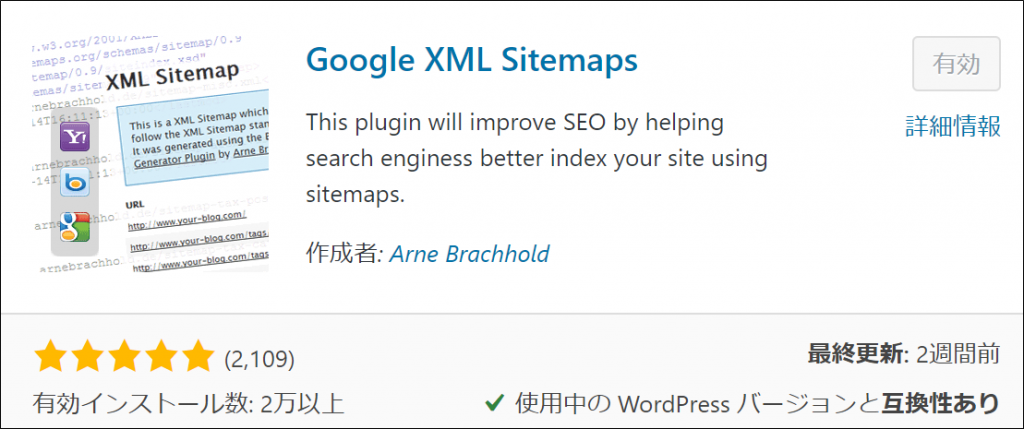
プラグインから「Google XML Sitemaps」をインストールし、「有効化」をクリックしてください。
Google XML Sitemapsの設定方法
プラグインをインストールすると、下図のように管理画面の左メニューの「設定」の中に「XML-Sitemap」が表示されます。こちらをクリックしてください。
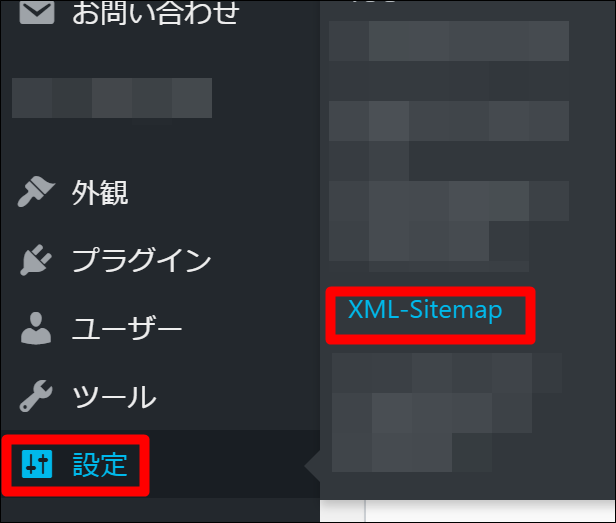
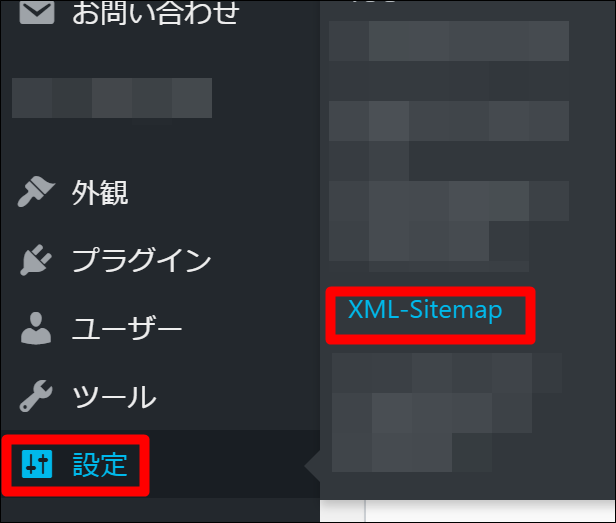
基本的な設定
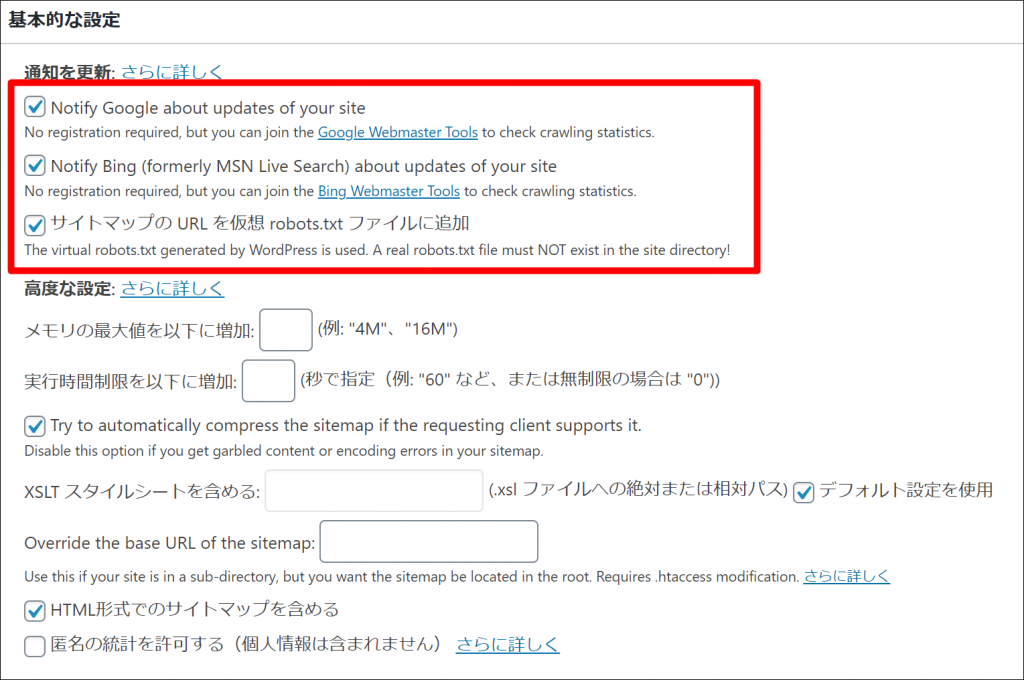
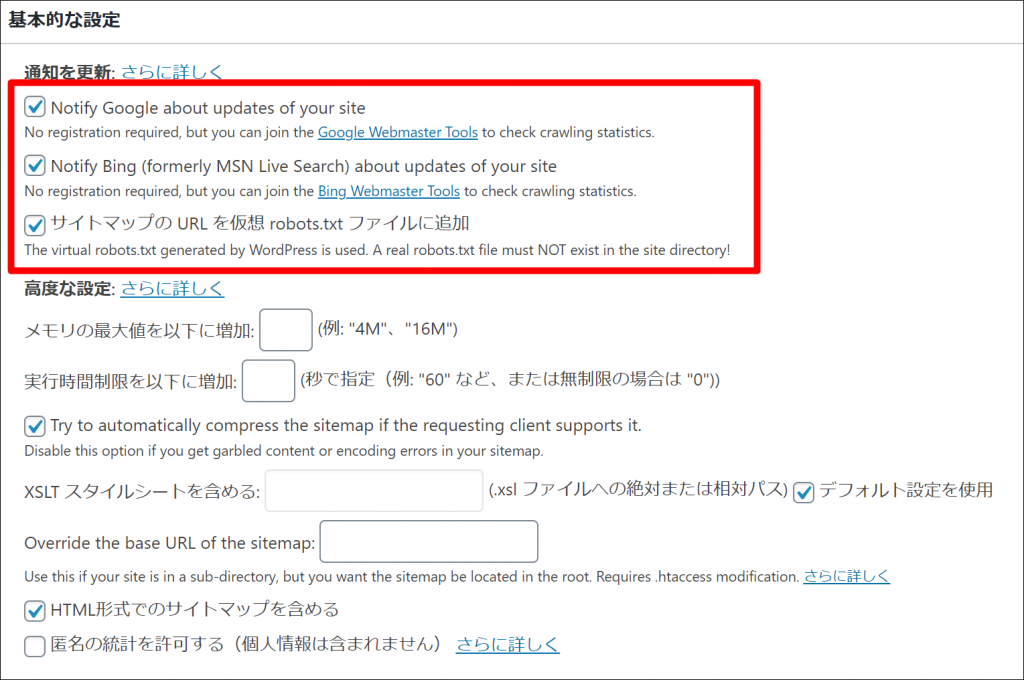
「基本的な設定」では、上の3項目にチェックを入れてください。
一番目と二番目はブログを公開したり、更新をしたりするたびにGoogleやBingに通知されて、早くインデックスするのを促す項目、三番目は検索エンジンにサイトマップの場所を正確に伝えるようにする項目です。
「高度な設定」はデフォルトのままで問題ありません。
投稿の優先順位
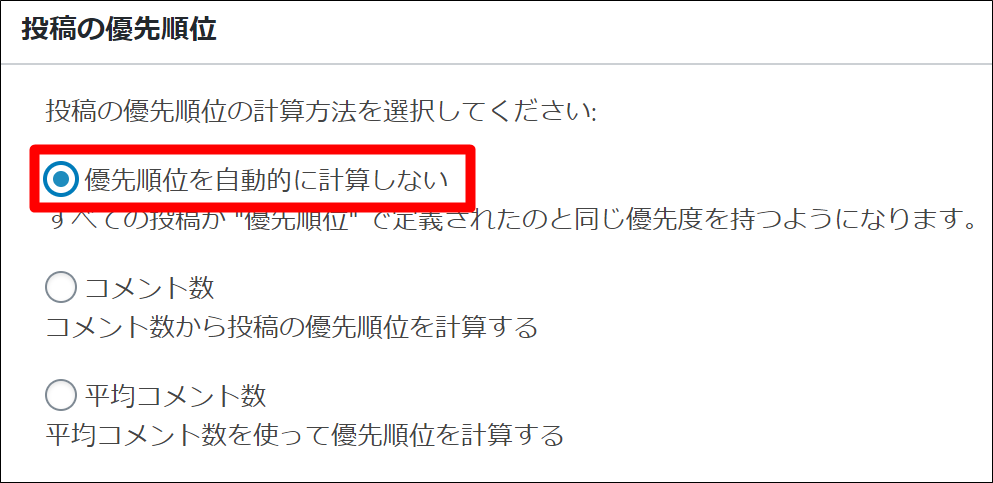
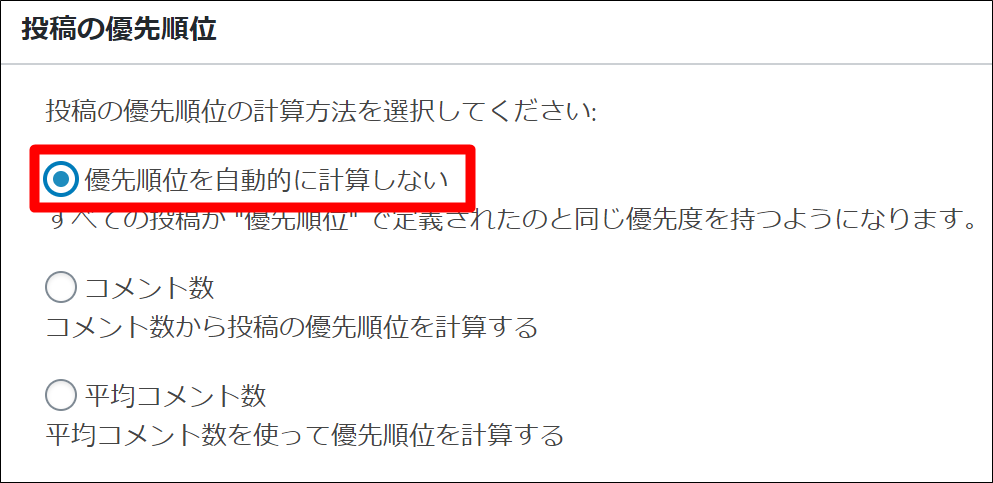
「優先順位を自動的に計算しない」にチェックをいれます。
「優先順位」については後述します。
Sitemapコンテンツ
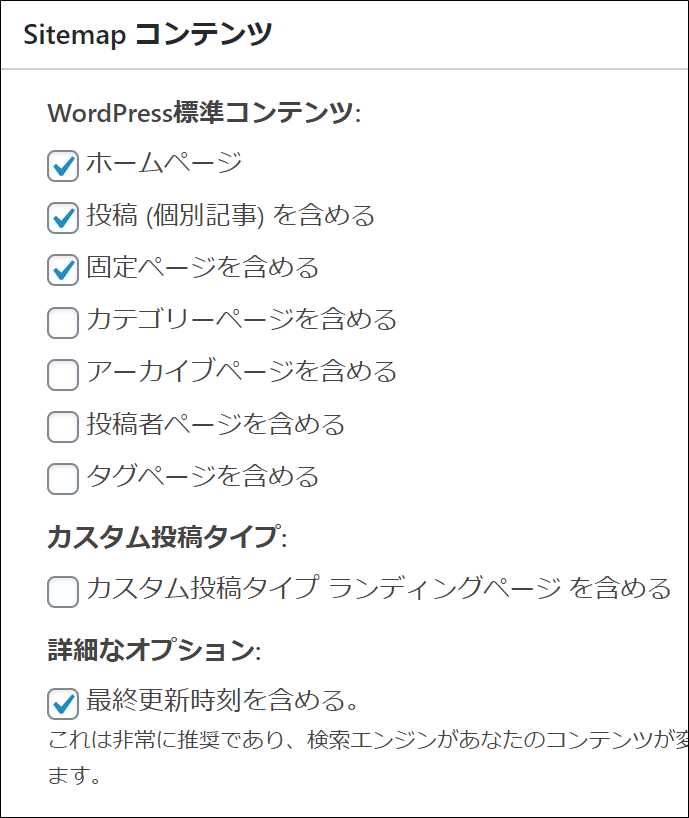
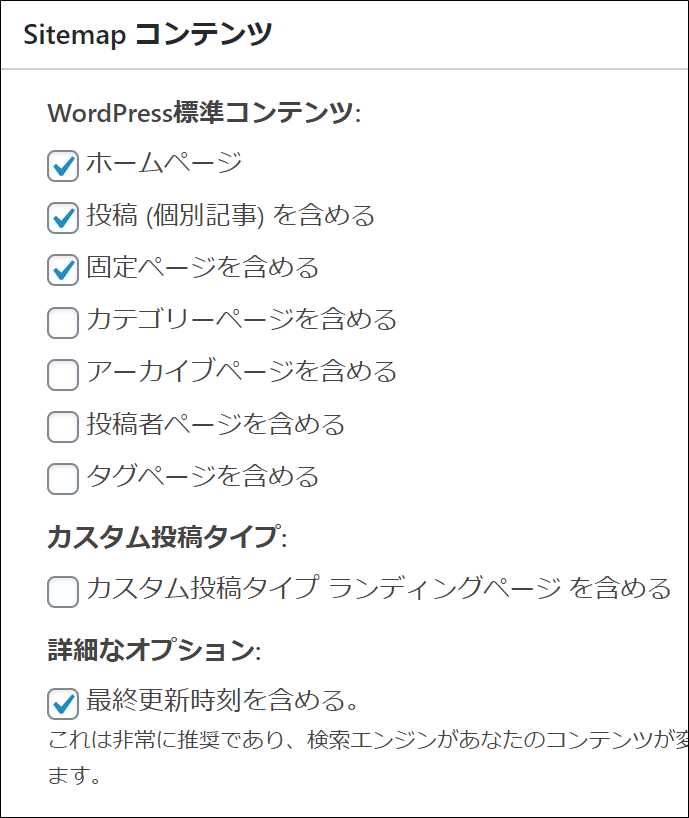
この項目では、サイトマップに含めるコンテンツを登録していきます。
- ホームページ
- 投稿(個別記事)を含める
- 固定ページを含める
- カテゴリページを含める
- 最終更新時刻を含める
この5つは最低限チェックしておきましょう。
こうすることで、この項目だけをサイトマップに登録し、不要なページにクロールがいかないようにする(クロールの最適化)ことができ、効果的なSEO対策につながります。
サイトマップに含めないカテゴリーと投稿記事
ここでは、サイトマップに含めないカテゴリーと投稿記事を指定できます。
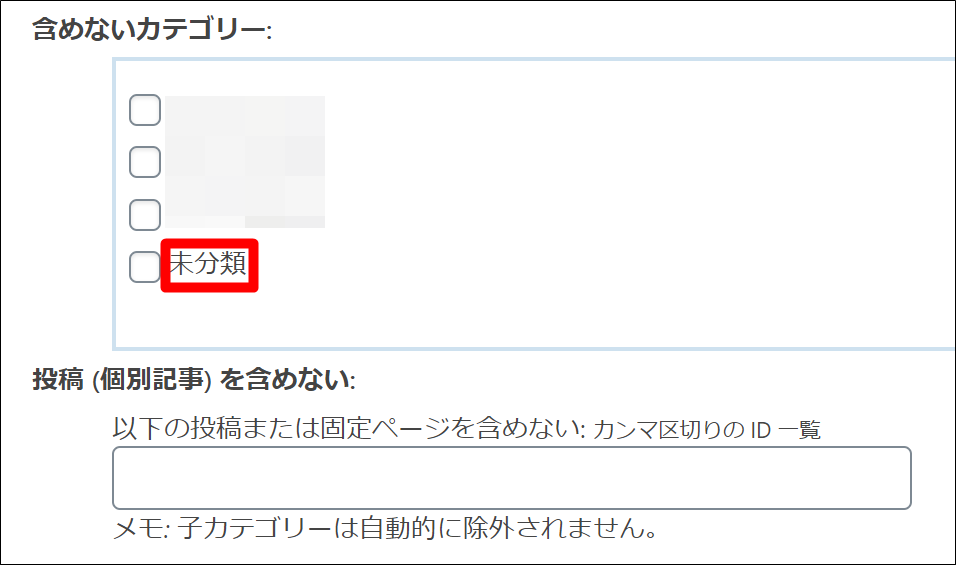
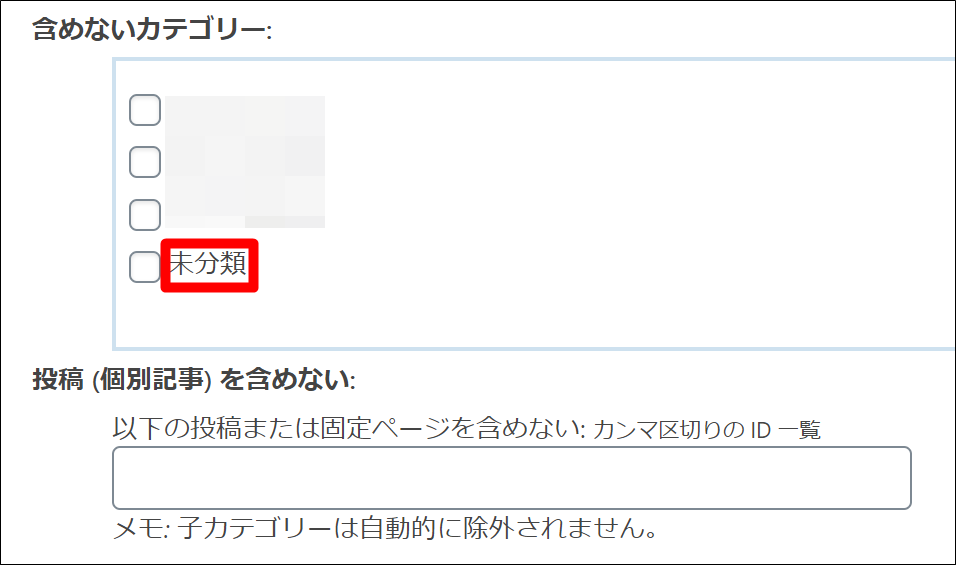
「投稿 (個別記事) を含めない」には記事のIDを入力します。URLを入力しても反映されませんのでご注意ください。
IDを取得するには、まず記事にカーソルを合わせます。すると、以下のように画面下にURLが表示されます。
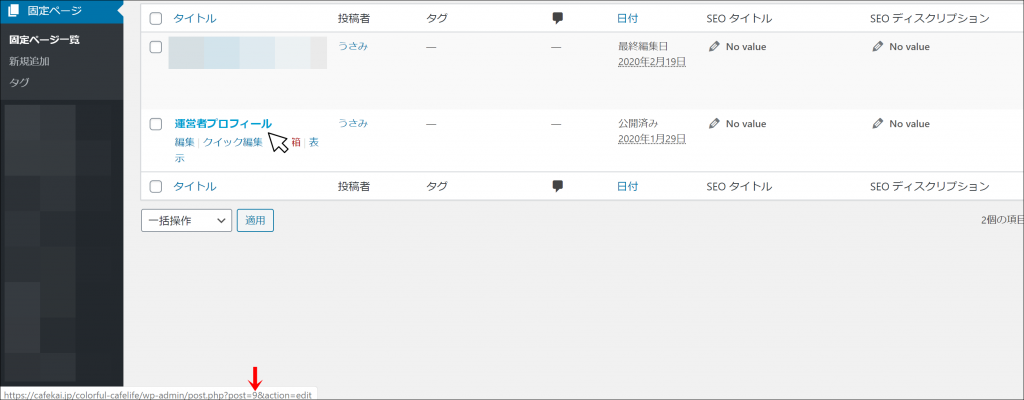
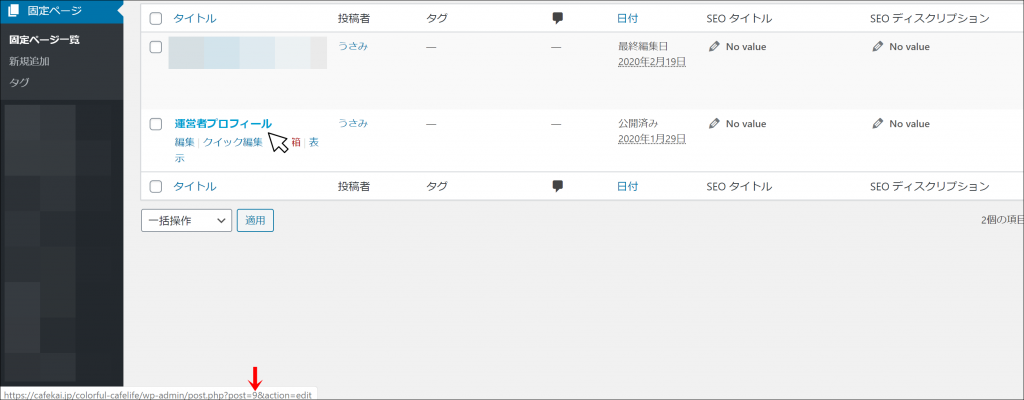
そこに表示されている数字がIDになります。
更新頻度
この項目では、ページの更新頻度を決めて、検索エンジンに知らせることができます。
下の画像を参考に設定してみてください。
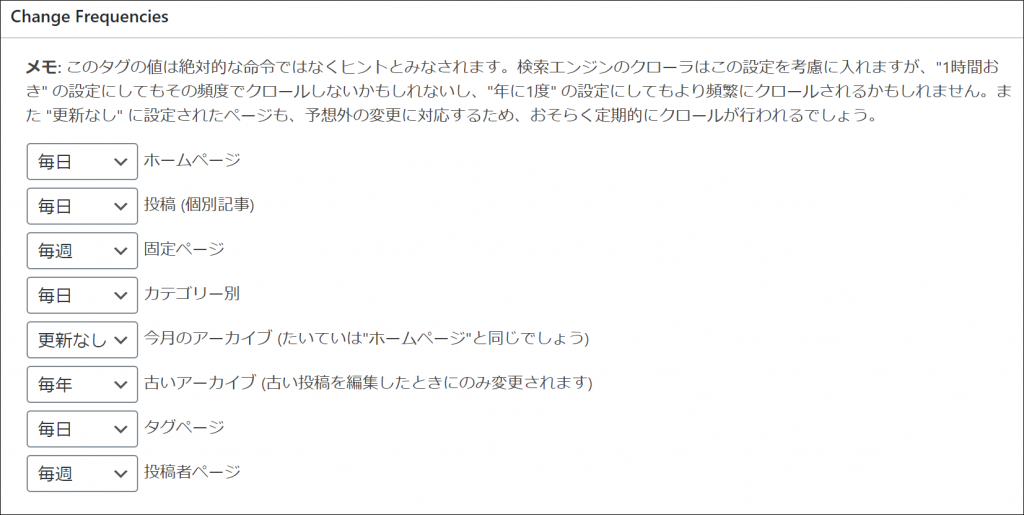
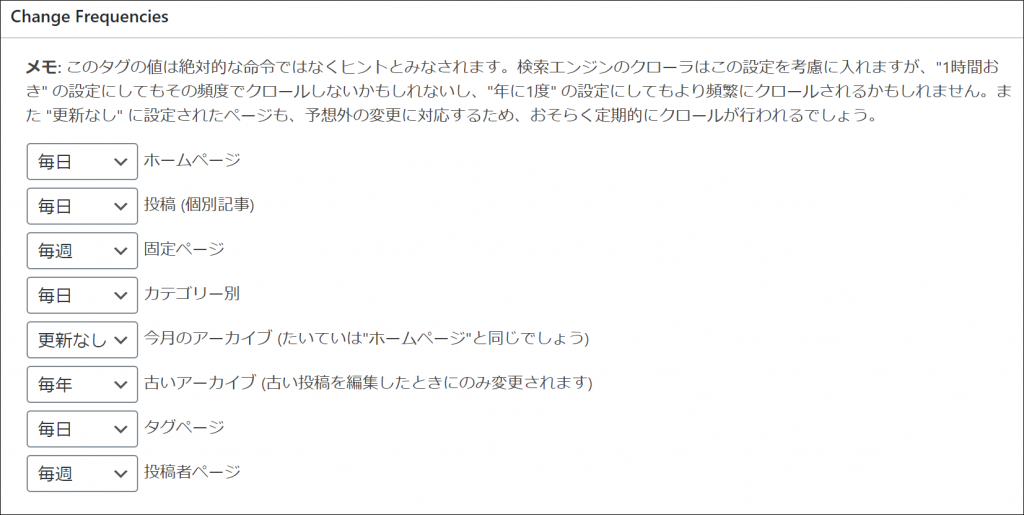
優先順位の設定
この項目では、サイト内のコンテンツの優先順位を設定することができます。
「1.0」が一番重要で、 「0.0」は一番重要ではないという意味です。
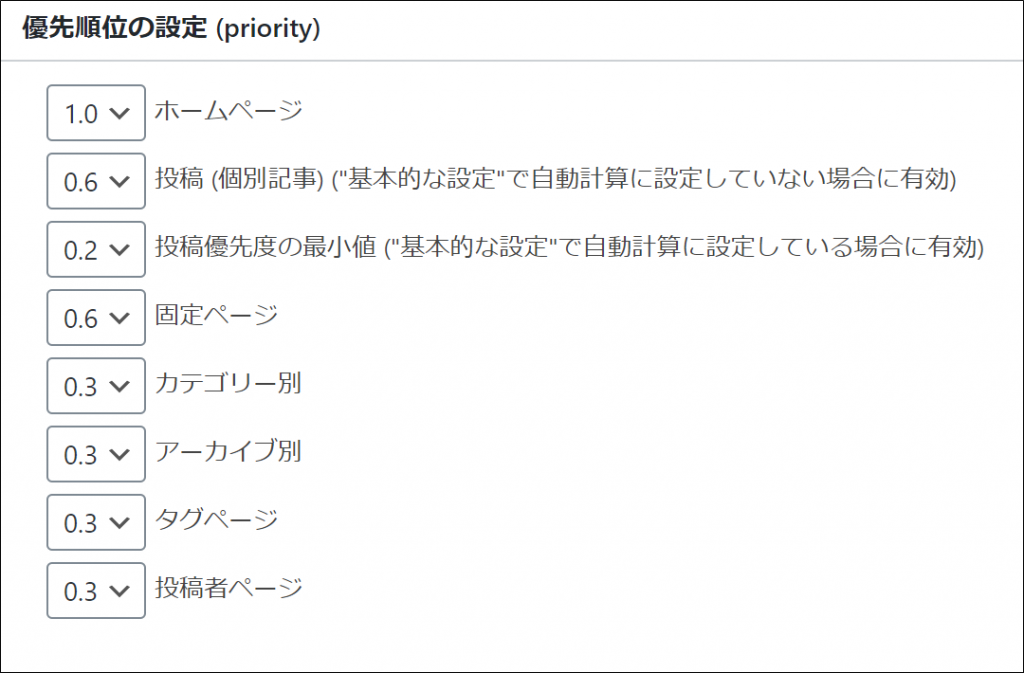
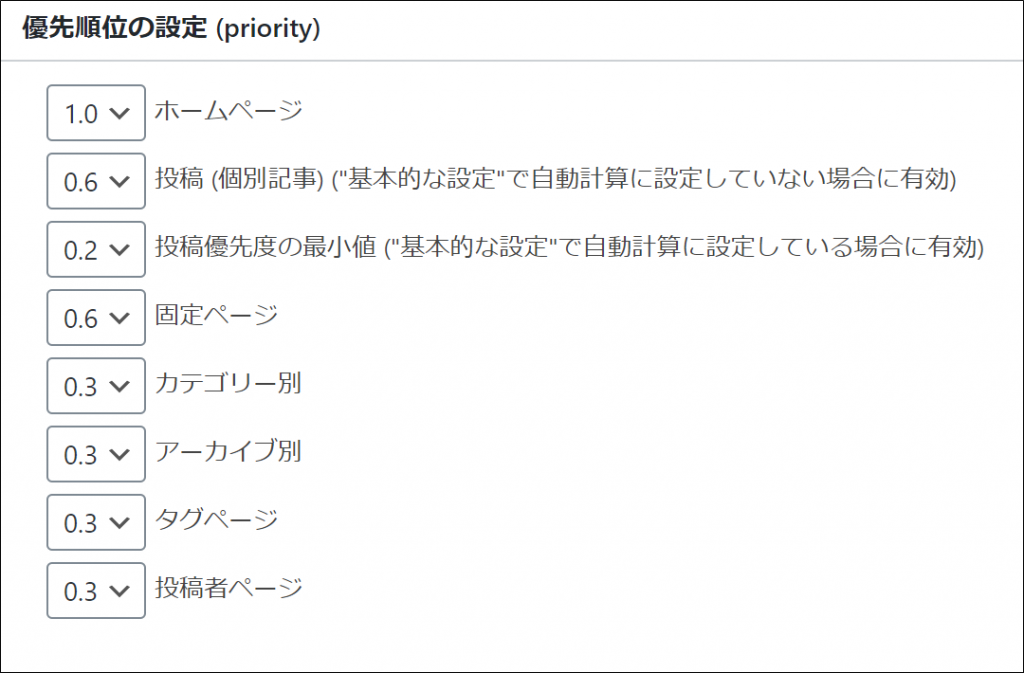
上図の設定を参考にしてください。
以上がGoogle XML Sitemapsの解説でした。
グーグルサーチコンソールにサイトマップを追加する
グーグルサーチコンソール(以下、サチコ)は、Googleが提供する無料のSEO対策ツールです。
サチコの登録方法は以下の記事を参考にしてください。


サチコの登録が終わりましたら、サチコにログインしてください。
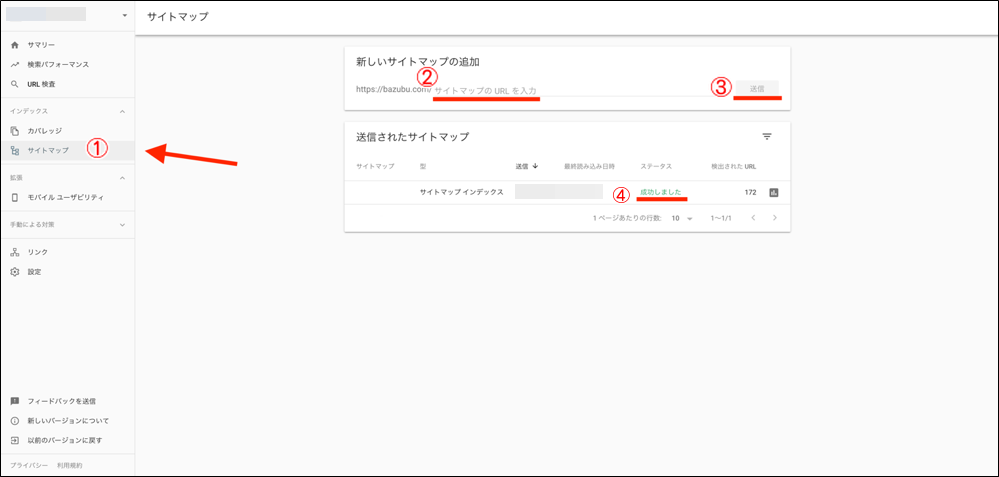
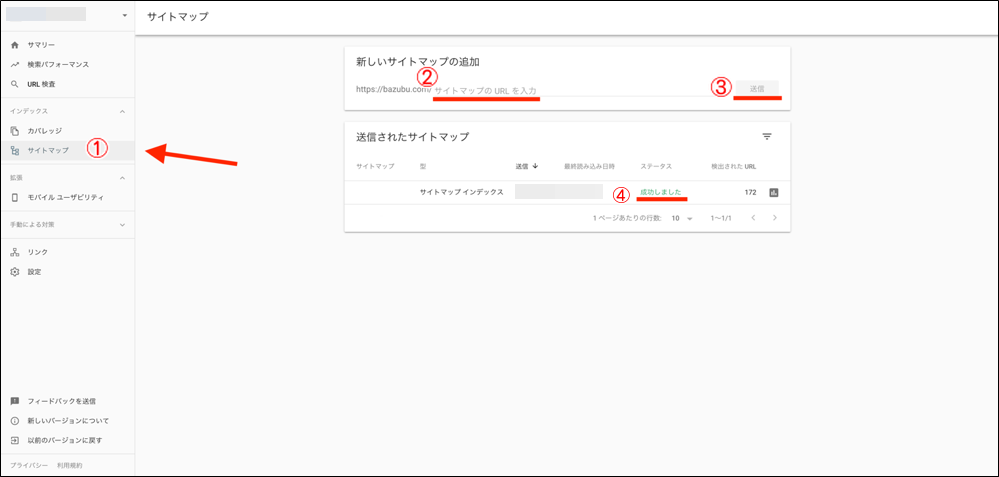
- メニューのサイトマップをクリックする
- 新しいサイトマップの追加に「sitemap.xml」と入力する
- 送信をクリックする
- 送信されたサイトマップに「成功しました」と出ればOK。
「サイトマップは読み取り可能ですが、エラーがあります」と出た場合、新しいサイトマップの追加に「index.php?xml_sitemap=params=」と入力してください。
この作業を行うことによって、新しく公開した記事をより早くGoogleに認識してもらえるようになります。


